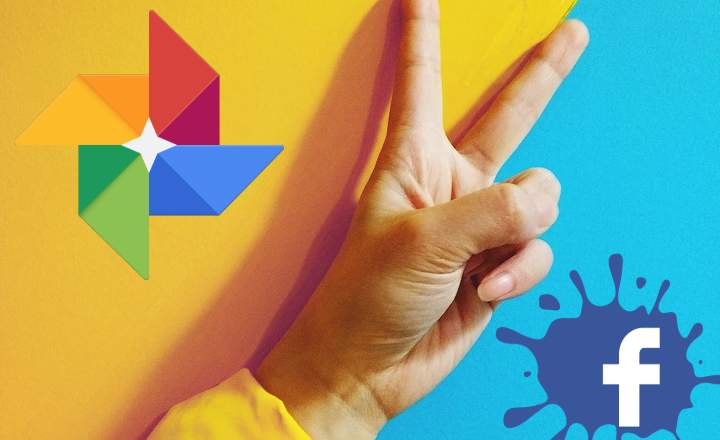ది వినియోగదారుని ఖాతా నియంత్రణ లేదా UAC (వినియోగదారుని ఖాతా నియంత్రణ) కంప్యూటర్లో మార్పులు చేయడానికి ప్రయత్నించే అప్లికేషన్లను ట్రాక్ చేయడానికి మమ్మల్ని అనుమతించే విండోస్ సాధనం. ఇది ప్రసిద్ధి చెందడానికి కారణం “పరికరానికి మార్పులు చేయడానికి మీరు ఈ యాప్ని అనుమతించాలనుకుంటున్నారా?”.
ఇది స్టాండర్డ్గా యాక్టివేట్ చేయబడిన ఫీచర్, రెండింటిలోనూ Windows 10, మునుపటి సంస్కరణల వలె (Windows 7 / Windows 8). ఈ విధంగా, మేము నిర్వాహక అనుమతులు అవసరమయ్యే అనువర్తనాన్ని అమలు చేసినప్పుడు, మేము పేర్కొన్నట్లుగా హెచ్చరిక నోటిఫికేషన్ను పొందుతాము:
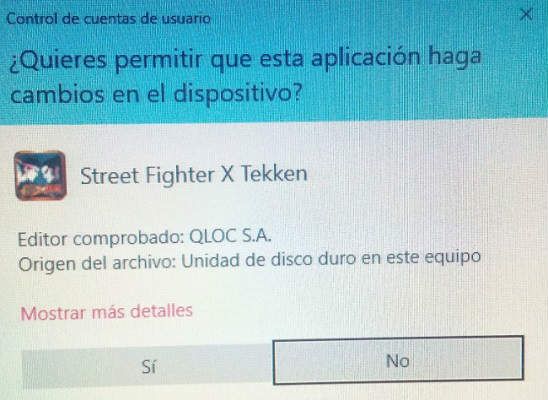
కొన్ని సందర్భాల్లో ఈ రకమైన ఖాతా నియంత్రణ సమస్య కావచ్చు. దీన్ని డియాక్టివేట్ చేయవచ్చా?
Windows 10లో వినియోగదారు ఖాతా నియంత్రణను ఎలా నిలిపివేయాలి
కోసం Windows 10లో వినియోగదారు ఖాతా నియంత్రణ (UAC)ని నిలిపివేయండి మేము ఈ క్రింది దశలను అనుసరించాలి:
- మేము తెరుస్తాము నియంత్రణ ప్యానెల్. మేము దీన్ని వ్రాయడం ద్వారా చేయవచ్చు"నియంత్రణ ప్యానెల్”కోర్టానాలో మరియు ప్యానెల్ చిహ్నంపై క్లిక్ చేయండి.
- ఎగువ కుడి వైపున ఉన్న శోధన పెట్టెలో మేము "UAC" అని వ్రాస్తాము. చూపిన సూచనలలో మేము ఎంపిక చేసుకుంటాము "వినియోగదారు ఖాతా నియంత్రణ సెట్టింగ్లను మార్చండి”.
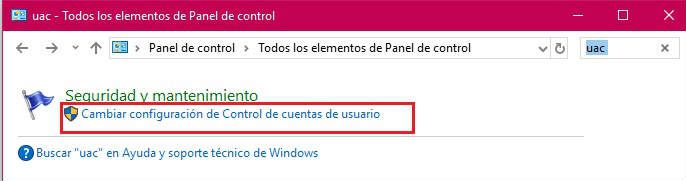
- వినియోగదారు ఖాతా నియంత్రణ కాన్ఫిగరేషన్ విండోలో మేము బార్ను "కి తగ్గించడం ద్వారా నోటిఫికేషన్లను పూర్తిగా నిష్క్రియం చేయవచ్చునాకు ఎప్పుడూ తెలియజేయవద్దు”.
- నొక్కండి "అంగీకరించడానికి”మరియు మార్పులు అమలులోకి రావడానికి కంప్యూటర్ను పునఃప్రారంభించండి.
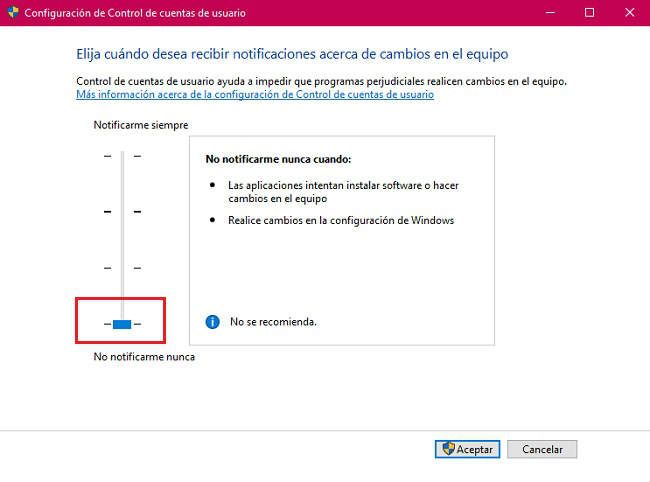
విండోస్ వివిధ స్థాయిల కాన్ఫిగరేషన్ను అందిస్తుంది ఖాతా నియంత్రణ కోసం. ప్రోగ్రామ్ కంప్యూటర్ మరియు విండోస్ సెట్టింగ్లలో మార్పులు చేసినప్పుడు, అది కంప్యూటర్లో మార్పులు చేసినప్పుడు లేదా నోటిఫికేషన్ను అందుకోనప్పుడు మాత్రమే మేము నోటిఫికేషన్లను సక్రియం చేయగలము. ఈ విషయంలో ఏదైనా మార్పు ఉపయోగం అవసరం నిర్వాహకుని అనుమతి.
నోటిఫికేషన్లను పూర్తిగా నిలిపివేయడం ద్వారా, హానికరమైన అప్లికేషన్ మా అనుమతి లేకుండా కంప్యూటర్లో అవాంఛిత మార్పులు చేసే ప్రమాదం ఉంది. ఇది సిఫార్సు చేయబడిన అభ్యాసం కాదు. మనసులో ఉంచుకుందాం!
Windows 10లో UAC యొక్క డిఫాల్ట్ కాన్ఫిగరేషన్ అయిన మూడవ స్థాయికి స్లయిడర్ను పెంచడం ద్వారా మేము వాటిని ఎల్లప్పుడూ మళ్లీ సక్రియం చేయగలమని గుర్తుంచుకోండి.
Windows 8లో వినియోగదారు ఖాతా నియంత్రణను ఎలా నిలిపివేయాలి
Windows యొక్క మునుపటి సంస్కరణల్లో ఈ ప్రక్రియ చాలా పోలి ఉంటుంది:
- మేము కీని నొక్కండి Windows + X మరియు టూల్స్ మెను నుండి మనం తెరుస్తాము నియంత్రణ ప్యానెల్.
- మేము విండో యొక్క కుడి ఎగువ మార్జిన్లో ఉన్న శోధన పెట్టెలో "UAC" అని వ్రాస్తాము. మేము ఎంచుకుంటాము "వినియోగదారు ఖాతా నియంత్రణ సెట్టింగ్లను మార్చండి”.
- ఖాతా నియంత్రణను నిష్క్రియం చేయడానికి మేము స్లయిడర్ను అత్యల్ప స్థాయికి తగ్గిస్తాము, "నాకు ఎప్పుడూ తెలియజేయవద్దు”.
- నొక్కండి "అంగీకరించడానికి”. మా యాక్టివ్ యూజర్ అడ్మినిస్ట్రేటర్ కాకపోతే, కంప్యూటర్లో మార్పులు చేయడానికి అనుమతులు కలిగిన వినియోగదారు ఆధారాలను అది మమ్మల్ని అడుగుతుంది.
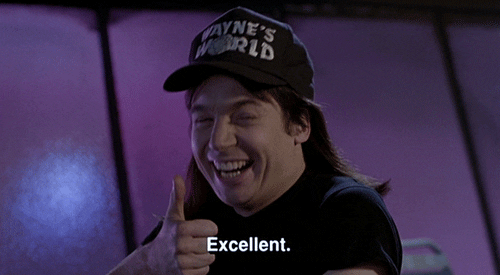
Windows 7లో వినియోగదారు ఖాతా నియంత్రణను ఎలా నిలిపివేయాలి
మీరు ఊహించినట్లుగా, Windows 7లో ఖాతా నియంత్రణలో మార్పు మనం ఇప్పటివరకు చూసిన దానితో సమానంగా ఉంటుంది:
- బటన్ పై క్లిక్ చేయండి ప్రారంభం మరియు మేము యాక్సెస్ చేస్తాము నియంత్రణ ప్యానెల్.
- మేము "పై క్లిక్ చేస్తాముభద్రతా వ్యవస్థ”.
- "కార్యకలాప కేంద్రం" లోపల మేము "వినియోగదారు ఖాతా నియంత్రణ సెట్టింగ్లను మార్చండి" ఎంచుకోండి.
- మేము స్లయిడర్ బటన్ బార్ను దిగువకు తరలిస్తాము, "నాకు ఎప్పుడూ తెలియజేయవద్దు”.
- నొక్కండి "అంగీకరించడానికి”మరియు మార్పులను వర్తింపజేయడానికి కంప్యూటర్ను పునఃప్రారంభించండి. ఈ రకమైన మార్పులు చేయడానికి అడ్మినిస్ట్రేటర్ అనుమతులు అవసరం. గుర్తుంచుకో!
మీరు చూడగలిగినట్లుగా, పరికరాల రిమోట్ సహాయానికి సంబంధించిన సమస్యలను పరిష్కరించడంలో మాకు సహాయపడే చాలా సులభమైన ప్రక్రియ - హెల్ప్డెస్క్ మరియు కంపెనీల సాంకేతిక సేవలకు చాలా ఉపయోగకరంగా ఉంటుంది. ఇది నిర్దిష్ట డెస్క్టాప్ స్లోడౌన్ సమస్యలను తగ్గించడానికి కూడా ఉపయోగపడుతుంది (అయితే దాని కోసం మనం ఇతర ఉపాయాలను కూడా ఉపయోగించవచ్చు Windows పనితీరును పెంచండి).
మరోవైపు, ఈ రకమైన నోటిఫికేషన్లను నిలిపివేయండి మా బృందం యొక్క దుర్బలత్వాన్ని బాగా విస్తరిస్తుంది. ప్రత్యేకించి మేము ఇంటర్నెట్కు ఓపెన్ యాక్సెస్ను కలిగి ఉంటే మరియు పరికరాలలో ఏదైనా రకమైన మార్పులు లేదా ఇన్స్టాలేషన్లను చేయడానికి నియంత్రణను కలిగి ఉంటే. ఎల్లప్పుడూ తెలివిగా మరియు ఇంగితజ్ఞానంతో మిమ్మల్ని మీరు ఉపయోగించుకోండి.
మీరు కలిగి ఉన్నారు టెలిగ్రామ్ ఇన్స్టాల్ చేయబడిందా? ప్రతి రోజు అత్యుత్తమ పోస్ట్ను స్వీకరించండి మా ఛానెల్. లేదా మీరు కావాలనుకుంటే, మా నుండి ప్రతిదీ కనుగొనండి Facebook పేజీ.